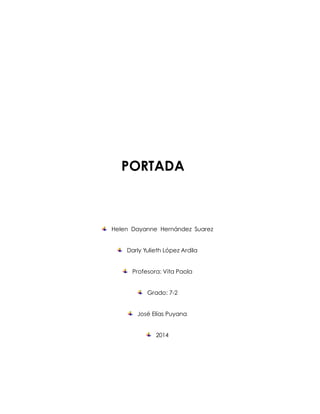
Ambiente word
- 1. PORTADA Helen Dayanne Hernández Suarez Darly Yulieth López Ardila Profesora: Vita Paola Grado: 7-2 José Elías Puyana 2014
- 2. CONTRAPORTADA Ambiente Word Hellen Dayanne Hernández Suarez Darly yulieth López Ardila 7-2 Colegio técnico industrial José Elías Puyana Floridablanca - Santander 2014
- 3. TABLA DE CONTENIDO 1 Tabla de contenido fIGURA1.pantallazo inicial. ..................................................................................................... 11 1. Menú archivo .................................................................................................................... 11 1.1 BOTONES DEL MENU ARCHIVO ................................................................................... 12 2 MENU INICIO.......................................................................................................................... 15 1.2 BOTONES DEL MENU INICIO ......................................................................................... 17 3. MENU INSERTAR ................................................................................................................. 22 1.3 BOTONES DEL MENU INSERTAR ......................................................................................... 22
- 4. 4. MENU DISEÑO DE PAGINA................................................................................................... 27 1.4 BOTONES DEL MENU DISEÑO DE PAGINA ........................................................................... 27 5. MENÚ REFERENCIAS. .......................................................... Error! Bookmark not defined. 1.5 BOTONES DEL MENU REFERENCIAS ...................................................................................... 34 6. MENÚ CORRESPONDENCIA............................................................................................. 38 1.6 BOTONES DEL MENU CORRESPONDENCIA......................................................................... 38 7. MENÚ REVISAR. .................................................................................................................. 42 1.7 BOTONES DEL MENU REVISAR............................................................................................... 42 8. MENU VISTA........................................................................................................................ 47 1.8 BOTONES DEL MENU VISTA................................................................................................... 47
- 5. 9. MENU FORMATO ............................................................................................................... 51 1.9 BOTONES DEL MENU FORMATO ........................................................................................... 52
- 6. TABLA DE FIGURAS ........................................................................................................................................................ 16 Figura 1. Pantallazo inicial ......................................................................................................... 29 MENÚ DISEÑO DE PAGINA .......................................................................................................... 29 Figura 1. Pantallazo inicial ......................................................................................................... 37 Figura 1. Pantallazo inicial ......................................................................................................... 42 Figura 1. Pantallazo inicial ......................................................................................................... 51
- 10. TRABAJO DE AMBIENTE WORD Word es un programa que es muy útil para realizar trabajos como cartas, documentos y además si te gusta la literatura puedes escribir un cuento o cosas que desees. En Word puedes poner todo tipo de elementos.
- 11. FIGURA1.PANTALLAZO INICIAL. 1. MENÚ ARCHIVO
- 12. FIGURA 2. MENU ARCHIVO 1.1 BOTONES DEL MENU ARCHIVO : sirve para cuando tenemos un documento que habiamos trabajado en el y hicimos algunos cambios; cuando estos cambios se tienen que guardar usamos este submenu para hacerlo. : se utiliza para darle el nombre a un documento nuevo en el cual hallamos trabajado, para cambiar el nombre de cualquiera, permite guardar un documento por primera vez.
- 13. : Sirve para que se habra un archivo o un documento que posteriormente se ha realizado. Tambien se utiliza para abrir un documento que teniamos guardado : Sirve para cuando hayamos terminado con el documento y hayamos guardado el trabajo , cierremos el archivo . : Este submenú sirve para mostrar información acerca del documento en el que estás trabajando: el tamaño, el número de páginas y palabras que contiene. : Cuando quieras ver los temas que estas utilizando.
- 14. : Se elige para abrir un documento nuevo de word o para crear cartas, faxes, curriculums, paginas web, etc. : Se utiliza para imprimir un archivo . Nos sale un cuadro de dialogo donde se selecciona el Nº de copias , el rango de paginas. :Podras compartir tus documentos en la red, enviarlos por correo electronico o guardarlos en formato PDF.
- 15. : Te ayuda a resolver tus dudas sobre Word y además puedes buscar e instalar actualizaciones. : Es para cuando te quieras salir de Word; después te sale una ventana que dice si deseas guardar los cambios. 2 MENU INICIO
- 16. FIGURA 2. MENU INICIO
- 17. 1.2 BOTONES DEL MENU INICIO : Pega el contenido de portapapeles. :Corta la selección y la pega en el portapapeles. :Copia la selección y coloca en el portapapeles. : Copia el formato de un sitio y lo aplicaen otro. : Sirve para cambiar la fuente.
- 18. :Cambia el tamaño de la fuente. :Aplica el formato de negrita al texto seleccionado. :Aplica el formato de cursiva al texto seleccionado. :Subraya el texto seleccionado. :Traza una linea en medio del texto seleccionado.
- 19. :Crea letras minusculas debajo de la linea base del texto. :Crea letras minusculas encimade la linea de texto. : Aumenta el tamaño de la fuente. :Reduce el tamaño de la fuente. :Aplica un efecto visual al texto seleccionado. :Cambia el aspecto del textocomo si estuviera marcado con un marcador. :Cambia el color del texto. :Borra todo el formato de la selecciony deja el texto sin formato. :Inicia una lista con viñetas. :Inicia una lista numerada.
- 20. Inicia una lista de varios niveles. : Alinea el texto a la izquierda. :crentra el contenido en la pagina. :Alinea el contenido con el margen derecho. :Permite distribuir el texto de forma homogenea entre los margenes. :Reduce el nivel de sangria del parrafo. :Aumenta el nivel de sangria del parrafo.
- 21. : Permite elegir la cantidad de espacio que aparece entre lineas de texto o entre parrafos. : Cambia el color que esta detrás del texto, parrafo o tabla seleccionada. : Organiza la selección actual por orden alfabetico o numerico. : Permite agregar o quitar bordes a la selección. :Muestra marcas de parrafo y otros simbolos de formato ocultos. : Sirve para cambiar el tamaño, el color a la fuente. : Busca texto u otro contenido en el documento.
- 22. : Buca texto que desea cambiar y lo reemplaza por otro diferente. :Permite seleccionar texto u objetos del documento. 3. MENU INSERTAR FIGURA 3 . MENU INSERTAR 1.3 BOTONES DEL MENU INSERTAR : El documento causara una fantastica primera impresión con una portada elegante. : Agrega una pagina en blanco en cualquier lugar del documento.
- 23. : Permite terminar aquí la pagina actual y pasar a la siguiente. :Una tabla es una forma perfecta de organizar in formacion en el documento. : Inserta imágenes desde su equipo o desde otro equipo al que este conectado. : Busca e inserta imágenes desde una variedad de origenes en linea. : Permite insertar formas prediseñadas , como circulos, cuadrados y flechas. :Inserta un elemento grafico smartart para comunicar informacion visualmente.
- 24. : Ayuda a detectar patrones y detendencias de los datos al pegar un grafico de barras, areas o lenguas. :Agrega rapidamente una instantanea de cualquier ventana que este abierta en el escritorio al documento. : Explore aplicaciones en la tienda office. : Inserte una aplicación en el documento yutilize la Web para mejorar su trabajo. : La aplicación wikipedia para office le permite acceder rapidamente al contenido de la wikipedia desde office y simplifica el proceso de hacer referencia a texto e imágenes. : Busca e inserta videos desde una variedad de origenes en linea.
- 25. : Crea el vinculo en el el documento para el acceso rapido a paginas web y otros archivos. : Los marcadores funcionan con hipervinculos y permiten saltar a un lugar concrto del documento. : Haga referencia a puntos especificos del documento , tales como encabezados, cifras y tablas. : Agrega una nota sobre esta parte del documento. : El contenido del encabezado se repite en la parte superior de cada pagina. :El contenido del pie de paginas se repite en la parte inferior de cada pagina. : Numera las paginas del documento.
- 26. :¿Tienes contenido que debe verse?Colocalo en un cuadro de texto. :Inserta texto con formato previo autotexto propiedades del documento y campos en cualquier parte del documento. : Permite dar un toque artistico al documento con un cuadro de texto de WorArt. : Crea una letra capital al principio de un parrafo. :Inserta una linea de firma que especifique la persona que debe firmar. : Agrega rapidamente la fecha u hora actual en cualquier parte del documento. : Insete un objeto incrustado como, por ejemplo, otro documento de Word o un grafico de Excel.
- 27. : Agrega ecuaciones matematicas comunes al documento , como el area de un circulo o la formula cuadratica. : Agrega simbolos que no estan en el teclado. 4. MENU DISEÑO DE PAGINA FIGURA 4 . MENU DISEÑO DE PAGINA 1.4 BOTONES DEL MENU DISEÑO DE PAGINA : Permite seleccionar un nuevo tema para proporcionar al documento un estilo inmediato y exactamente la personalidad que desea.
- 28. : Permite cambiar rapidamente todos los colores que se usan en el documento eligiendo una paleta de colores diferente. :Cambia rapidamente el aspecto de todo el documento seleccionando un nuevo juego de fuentes. : Permita cambiar rapidamente el interlineado y el espaciado entre parrafos del documento. : Cambia rapidamente el aspecto general de los objetos del documento. : Permite usar este aspecto para todos los documento nuevos.
- 29. : Agregar texto fantasma,como ´´Confidencial´´ o ´´Urgente´´ detrás del contenido de la pagina. :Da un toque de color al documento cambiando el color de la pagina. :Agrega o cambia el borde alrededor de la pagina. Figura 1. Pantallazo inicial MENÚ DISEÑO DE PAGINA
- 30. : Establece los tamaños de margen de todo el documento o de la seccion actual. : Proporciona a las paginas un diseño horizontal o vertical : Permite elegir un tamaño de papel para el documento. : Divide el texto en dos o mas columnas. :Agrega un salto en su ubicación actual para retomar el texto de nuevo en la siguiente pagina , seccion o columnas.
- 31. :Permite hacer referencia a lineas especificas del documento de forma rapida y facil usando numeros de linea en el margen. :Cuando una palabra se queda sin espacio, Word normalmente la pasa a la linea siguiente.Cuando se activa el uso de guiones Word divide la palbra. : Permite elegir cuanto se aleja el parrafo del margen izquierdo. : Permite elegir cuanto se aleja el parrafo del margen derecho. : Determina cuanto espacio aparece por encima de los parrafos seleccionados. : Determina cuanto espacio aparece por debajo de los parrafos seleccionados.
- 32. : Permite elegir donde apreceran los objetos seleccionados en la pagina. : Selecciona el modo en el que el textose ajusta al objeto seleccionado. : Traer el objeto seleccionado un nivel hacia delante o lo trae al frente de los demas objetos. : Envia el objeto seleccionado un nivel hacia atrás o lo envia detrás de los demas objetos. : Muestra una lista de todos los objetos.
- 33. : Cambia la posicion de los objetos que seleccione en la pagina. : Reune objetos para moverlos y asignarles formato para tratarlos como un unico objeto. : Gira o voltea el objeto seleccionado.
- 34. 5. MENU REFERENCIAS FIGURA 5. MENU REFERENCIAS 1.5 BOTONES DEL MENU REFERENCIAS : Permite proporcionar un resumen del documento agregando una tabla de contenidos. : Incluye la cabecera actual en la tabla de contenido. : Actualiza la tabla de contenido para que todas las entredas hagan rferenca al numero de pagina correcto.
- 35. : Agrega una nota en la parte inferior de la pagina que proporcione mas informacion sobre su documento. : Agrega una nota como un comentario o citacion par proporcionarmas informacion sobre algun elemento del documento. : Va a la siguiente nota al pie. : Va a las notas al pie o notas al final. : Acredita una fuente de informacion al citar el libro, articulo u otro material del que proceda. : Organiza las fuentes citadas en el documento .
- 36. : Permite elegir el estilo de citacion del documento,como el estilo APA, el estilo Chicago o MLA. : Incluye una lista de todas las fuentes en una biografia o seccion de trabajos citados. : Etiqueta imágenes u objetos. :Agrega una lista de objetos con titulo y sus numeros de pagina para tener una referencia rapida. :Actualiza la tabla de ilustraciones para incluir todas las entradas en el documento. :Haga referencia a puntos especificos del documento, tales como encabezados, cifras y tablas.
- 37. : Agrega el texto seleccionado al indice. : Agrega un indice con palabras clave y los numeros de pagina en los que aparece :Actualiza el indice para que todas las entradas hagan referencia al numero de pagina correcto. Figura 2. Pantallazo inicial
- 38. 6. MENÚ CORRESPONDENCIA. FIGURA 6. MENU CORRESPONDENCIA 1.6 BOTONES DEL MENU CORRESPONDENCIA : ¿vas a enviar correos? Necesitaras un sobre. : ¿vas a enviar correos? Necesitaras una etiqueta.
- 39. : Crea un documento y lo envia a distintas personas. : Permite elegir la lista de personas a las que se desea envir el documento. : Permite hacer cambios en la lista de destinatarios y seleccionar personas concretas para que reciban el correo. : Resalta los campos del documento. : Agrega una direccion a la carta.
- 40. : Permite agregar un saludo al documento. : Agrega cualquier campo de la lista de destinatarios al documento, EJEMPLO:Apellido, telefono particular o Nombre de empresa. : Especificar eglas para la combinacion de correspondencia. : Permite indicar a Word el significado de diferens campos en la lista de destinatarios. : Si esta creando estiquetas, actualicelas todas en el documento para utilizar la informacion de la lista de destinatario.
- 41. : Conect la informacion de la lista de destinatarios a los campos de combinacion para ver que aspecto tendra el documento final. : Busca un destinatario especifico y salta al documento de ese usuario para visualizarlo en vista previa. : Indique a Word como controlar los errores que se puedan producir durnte la combinacion de correspondencia. : Permite elegir como se desea completar la combinacion de correspondencia.
- 42. Figura 3. Pantallazo inicial 7. MENÚ REVISAR. FIGURA 7. MENU REVISAR 1.7 BOTONES DEL MENU REVISAR : ¿Errores ortograficos? No mientras nosotros podamos impedirlos. Dejanos comprobar la ortografia y la gramatica.
- 43. : ¿No esta seguro del significado de una palabra?Descubralo. : ¿Te has quedado sin palabras?Deja que te sugiramos otra forma de expresar lo que quieres decir. : Palabras, caracteres, lineas… Las contamos para que no tengas que hacerlo tu. : Traduce texto a otro idioma mediante diccionarios bilingües y servicios en linea. : Permite elegir el idioma de las herramientas de correccion, tales como la correccion ortografica.
- 44. : Agrega una nota sobre esta parte del documento. : Elimina el comentario seleccionado. : Saltar al comentario anterior. : Se desplaza al siguiente comentario. : Muestra todos los comentarios junto al documento.
- 45. :Permite estar al tanto de los cambios realizaados en el documento. : Permite elegir como desea ver los cambios en el documento. : Permite elegir que tipo de marcado se muestra en el documento. : Muestra en una lista todos los cambios que se han hecho en el documento. :Mantiene el cambio y va al siguiente. : Deshace el cambio y va al sigiente.
- 46. : Saltar a la marca de revision anterior. : Se desplaza a la siguiente marca de revision del documento. : Comparar multiples versiones de un documento para ver las diferencias entre ellas. : Evita qu otros usuarios hagan cambios en el texto seleccionado. Es como marcar el territorio. : Limita en que medida pueden editar y formatear el documento los demas usuarios.
- 47. 8. MENU VISTA FIGURA 8. MENU VISTA 1.8 BOTONES DEL MENU VISTA : La mejor forma de leer un documento, incluidas algunas herramientas diseñadas paa leer en lugar de escribir.
- 48. : Comprueba el aspecto que tendra el documento cuando se imprima. : Muestra el aspecto que tendria el documento como pagina web . :Muestra el documento en forma de esquema con el contenido como puntos de viñetas. : Cambia la vista para ver solo el texto del documento. : Muestra reglas junto al documento. : Mostrar las lineas de la cuadricula en el fondo del documento para mejorar la colocacion de los objetos.
- 49. : Es como una guia turistica por el documento. : Acerca o aleja el documento a la distancia que te sea mas comoda. : Aplica un Zomm de 100% al documento. : Acerca el documento para poder ver toda la pagina en la ventana. : Aleja la vista en el documento para que pueda ver dos paginas en la ventana. : Acerca el documento para que el ancho de la pagina coincida con el ancho de la ventana.
- 50. : Abre una segunda ventana del documento para que pueda trabajar en distintos sitios al mismo tiempo. : Apila las ventanas abiertas para que pueda verlas todas a la vez. : Visualica dos sepcciones del documento al mismo tiempo. : En lugar de ir y volver de un documento a otro, puede visualizarlo en paralelo, de modo que puede compararlo mas facilmente. : Permite desplazar facilmente juntos dos documentos en paralelo
- 51. : Permite colocar los documentos que quiere comparar en paralelo de modo que compartan la pantalla de forma equitativa. : Cambia rapidamente a otra ventana abierta. :Muestar la lista de macros con las que se puede trabajar. Figura 4. Pantallazo inicial 9. MENU FORMATO
- 52. FIGURA 9. MENU FORMATO 1.9 BOTONES DEL MENU FORMATO : Quita automaticamente las partes no deseadas de la imagen. : Mejora el brillo, el contraste o la tinidez de la imagen. : Cambia el color de la imagen para mejorar la calidad o coincidir con el contenido del documento. : Agrega efectos artisticos para que la imagen parezca un boceto o pintura. : Comprime la imágenes en el documento para reducir el tamaño.
- 53. : Cmbia a una imagen diferente, manteniendo el formato y el tamaño de la imagen actual. : Descarta todos los cambios de formato realizados en esta imagen. : Permite elegir el color, ancho y estilo de linea para el contorno de su forma. : Aplica un efecto visual a la imagen, como una sombra, un iluminado, un reflejo o una notacion 3D. : Convierte las imágenes seleccionadas en un elemento grafico SmartArt para organizar, poner titulo y cambiar el tamaño de las imágenes con facilidad. : Permite elegir donde apareceran los objetos seleccionados en la pagina.
- 54. : Selecciona el modo en el que el texto se ajusta al objeto seleccionado. : Trae el objeto seleccionado un nivel hacia delante de forma que quede oculto detrás de menos objetos. : Envia el objeto seleccionado un nivel hacia atrás para que quede oculto detrás de los objetos. : Muestra una lista de todos los objetos. : Cambia la posicion de los objetos que seleccione en la pagina. : Reune objetos para moverlos y asignarles formatos para tratarlos como un unico objeto.
- 55. : Gira o voltea el objeto seleccionado. : Recorta la imagen para eliminar las partes no deseadas. : Cambia e alto de la forma o imagen. : Cambia el ancho de la forma o imagen.
- 56. REGLA:Sirve para medir los centimetros de las paginas. SCROOL:Sirve para mover las paginas de arriba abajo como lo desee.
- 57. FLECHA HACIA ARRIBA:Sirve para subir a la pagina anterior. PUNTO:Sirve para seleccionar objeto de busqueda. FLECHA HACIA ABAJO:Sirve para bajar un apagina despues
- 58. :Numero de pagina de documento. : Número de palabras en el documento. Sirve para saber si hay o no errores de revisión. : Sirve para diseño de impresión. : Lectura de pantalla completa. : Diseño de Word. : Esquema.
- 59. : Borrador. :Nivel de zoom. : Sirve para acercar y alejar las páginas.